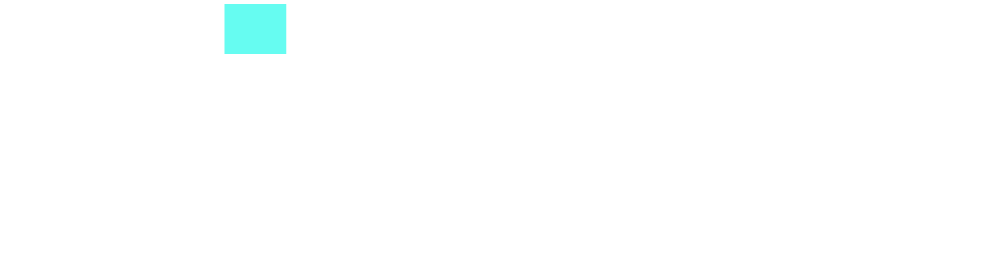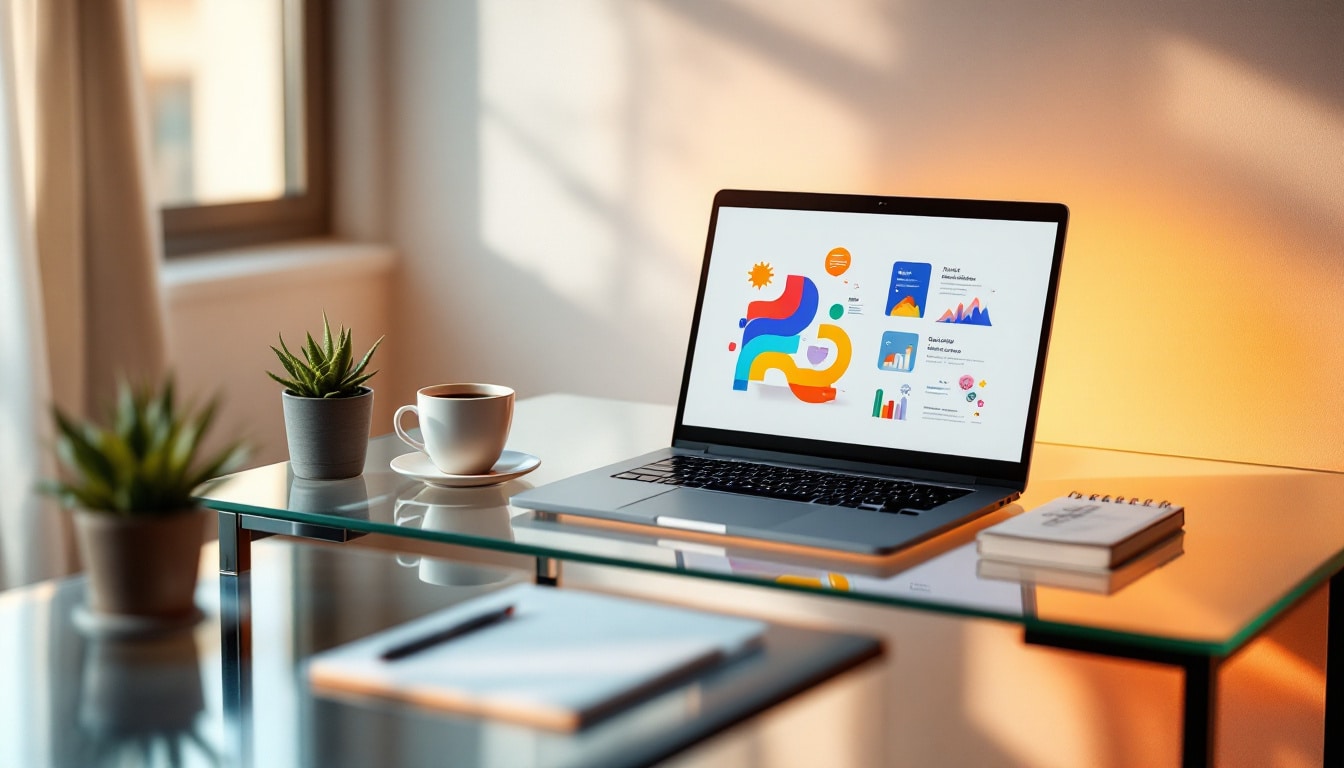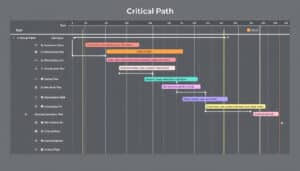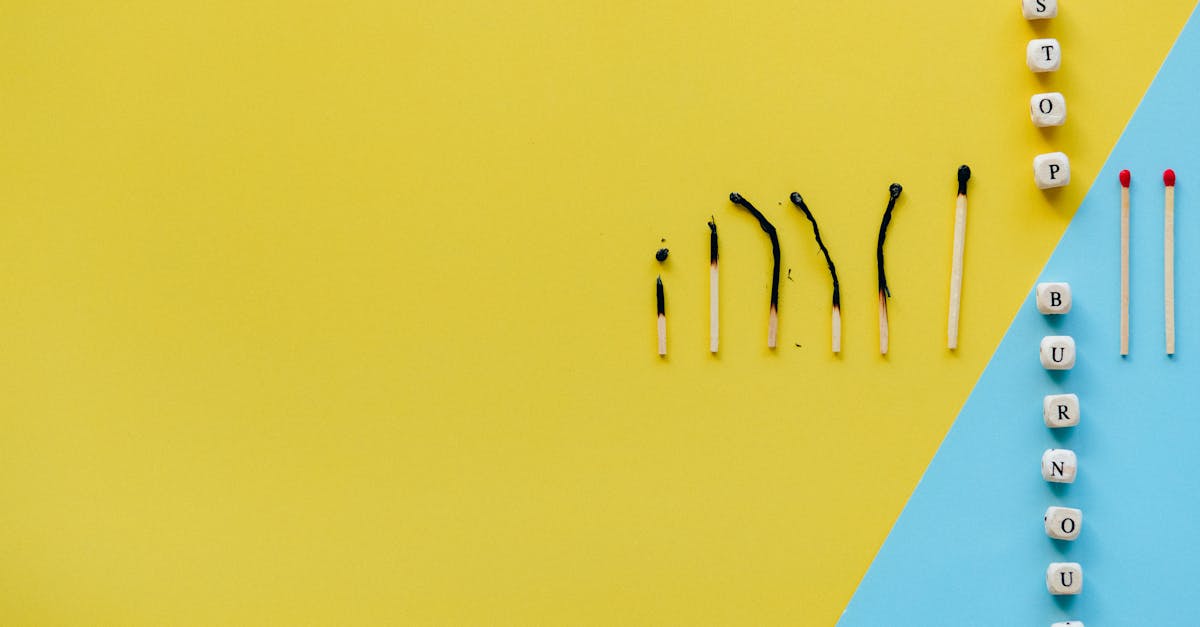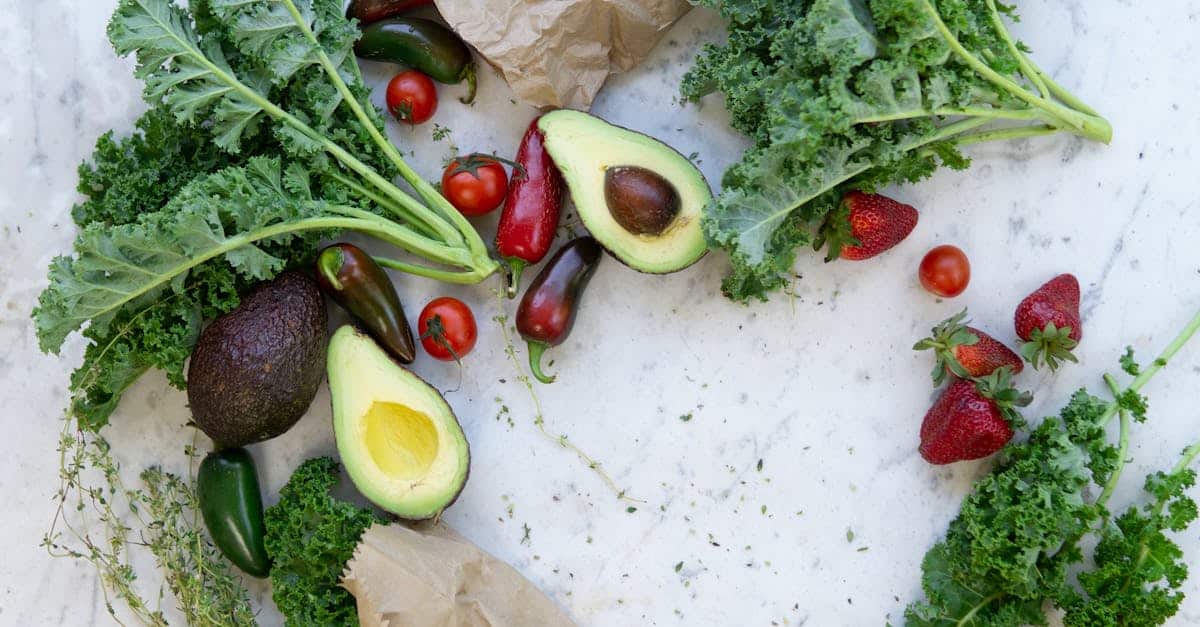Fesselnde Präsentationen zu erstellen, war dank der heutigen digitalen Werkzeuge noch nie so einfach. Canva und Google Slides bilden ein dynamisches Duo, das jedem die Möglichkeit bietet, seine Ideen stilvoll zum Leben zu erwecken. In diesem praktischen Leitfaden erfahren Sie, wie Sie Ihre auf Canva erstellten Designs direkt in Google Slides harmonisch integrieren können, was die Zusammenarbeit und Bearbeitung erleichtert. Befreien Sie Ihre Kreativität und verwandeln Sie Ihre Projekte im Handumdrehen in wahre visuelle Kunstwerke.
🔥 Nous recommandons Ideamap
Ideamap est l’outil idéal pour un brainstorming ou un projet collaboratif. Grâce son interface facile et à ses fonctions IA, Ideamap booste votre créativité tout en favorisant une meilleure organisation de vos idées pour atteindre vos objectifs.
In der dynamischen Welt der Präsentationen ist es clever, Ihre Canva-Designs in Google Slides zu integrieren. Dieser Prozess ermöglicht es Ihnen, die benutzerfreundliche Oberfläche von Canva zu nutzen, um visuell ansprechende Folien zu erstellen, während Sie von den kollaborativen Funktionen von Google Slides profitieren.
Um zu beginnen, öffnen Sie ein Design in Canva und laden Sie es im PowerPoint-Format herunter. Importieren Sie diese Datei dann in Google Drive, bevor Sie sie in Google Slides konvertieren, um sie bearbeiten zu können. Wenn Sie das Design unverändert lassen möchten, können Sie es auch als Bild importieren.
Stellen Sie sicher, dass Sie Standard-Schriftarten verwenden, um Probleme mit der Darstellung während der Konvertierung zu vermeiden. Diese Integration ermöglicht es, die Kreativität von Canva mit der kollaborativen Stärke von Google Slides zu kombinieren, wodurch Ihr Präsentationsprozess reibungsloser und effizienter wird.

Die Welt der Präsentationen hat sich dank Canva und Google Slides verwandelt. Diese Werkzeuge bieten eine große Flexibilität bei der Erstellung visueller Inhalte. Canva bietet eine Vielzahl von ansprechenden Vorlagen, die die Erstellung von wirkungsvollen Designs erleichtern. Ob Sie Lehrer, Unternehmer oder Student sind, diese Integration macht es Ihnen erheblich einfacher. Mit Canva für Ihre Designs profitieren Sie von einer intuitiven Benutzeroberfläche und einer umfangreichen Bibliothek grafischer Ressourcen.
die vorteile der nutzung von canva mit google slides
Die Kombination von Canva und Google Slides vereint das Beste aus beiden Welten. Sie profitieren von der Kreativität von Canva und den kollaborativen Funktionen von Google Slides. Nachdem Sie Ihre Designs erstellt haben, ermöglicht das Importieren in Google Slides, die Werkzeuge für die kollaborative Bearbeitung zu nutzen. Sie können Ihre Präsentationen problemlos mit anderen teilen, in Echtzeit zusammenarbeiten und Änderungen schnell nach Bedarf vornehmen.
wie man seine canva-designs in google slides importiert
Um Ihre Designs zu importieren, beginnen Sie, indem Sie Ihre Kreation in Canva öffnen und das gewünschte Format für den Download wählen. Zum Beispiel kann das Format PNG oder PowerPoint bevorzugt werden. Sobald die Datei auf Ihrem Computer ist, gehen Sie zu Google Drive und laden Sie sie hoch. Öffnen Sie dann die Datei in Google Slides, um sie problemlos zu bearbeiten. Sie können auch die ausführliche Anleitung von Tech Tribune folgen, um eine Schritt-für-Schritt-Hilfe zu erhalten.